
视频编辑 占存:6.9MB 时间:2021-03-30
软件介绍: Adobe premiere pro CC2018是由Adobe公司推出的一款实用的视频编辑软件。Adobe premiere pro CC...
小伙伴们知道Adobe premiere pro CC2018如何设置字幕淡入淡出效果吗?今天小编就来讲解Adobe premiere pro CC2018设置字幕淡入淡出效果的方法,感兴趣的快跟小编一起来看看吧,希望能够帮助到大家呢。
第一步:首先导入Adobe Premiere Pro CC 2018最近使用的文件(如图所示)。
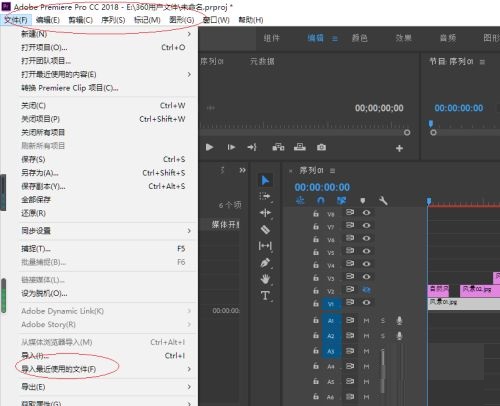
第二步:接下来,选择"时间线"面板字幕素材(如图所示)。
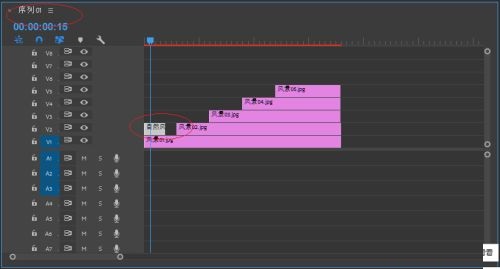
第三步:选择左上侧面板组"效果控件"标签(如图所示)。

第四步:移动时间线滑块,点击"不透明度"右侧"切换动画"按钮(如图所示)。
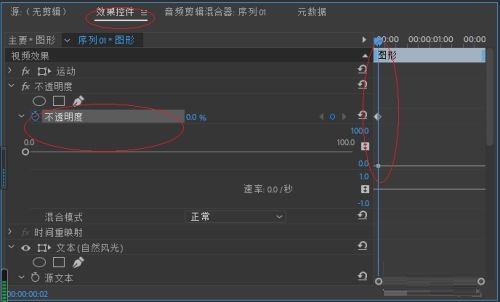
第五步:继续移动时间线滑块,设置不透明度值为83.4%。添加一枚关键帧(如图所示)。
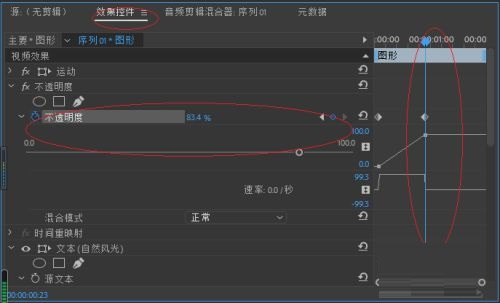
第六步:继续移动时间线滑块,设置不透明度值为0.0%。添加下一枚关键帧(如图所示)。
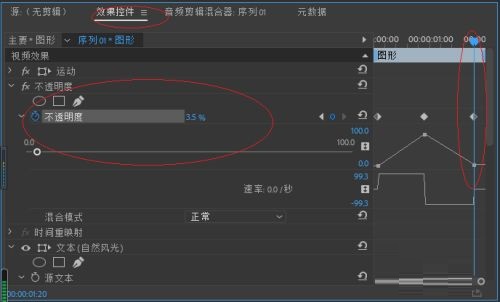
第七步:在"节目"面板观看效果(如图所示)。

以上就是小编给大家带来的Adobe premiere pro CC2018如何设置字幕淡入淡出效果的全部内容,希望能够帮助到大家哦。